canva可画文件保存为PPT格式的方法教程
2023-01-13 17:36:07作者:极光下载站
canva可画是很多小伙伴都在使用的一款设计软件,我们日常生活和工作中需要用到的各种资料文件都可以在其中进行设计创作。比如我们可以在其中设计公司logo,设计各种活动的宣传海报,设计各种微信公众号头图,设计各种演示文稿等等。如果我们在电脑版canva中完成设计后,希望将文件保存为PPT格式,小伙伴们知道具体该如何进行保存操作吗,其实方法是非常简单的。我们只需要在界面右上方点击“导出”按钮后就可以在子选项中点击选择想要的格式了。我们这里可以直接点击选择“pptx”,然后在新页面中设置想要的导出参数就可以了。接下来,小编就来和小伙伴们分享具体的操作步骤了,有需要或者是感兴趣的小伙伴们快来和小编一起往下看看吧!
操作步骤
第一步:打开电脑版canva进入首页,在首页可以在上方按住分类查找想要的模板进行编辑,也可以在右上方点击“创建设计”按钮后进行自己的创作;
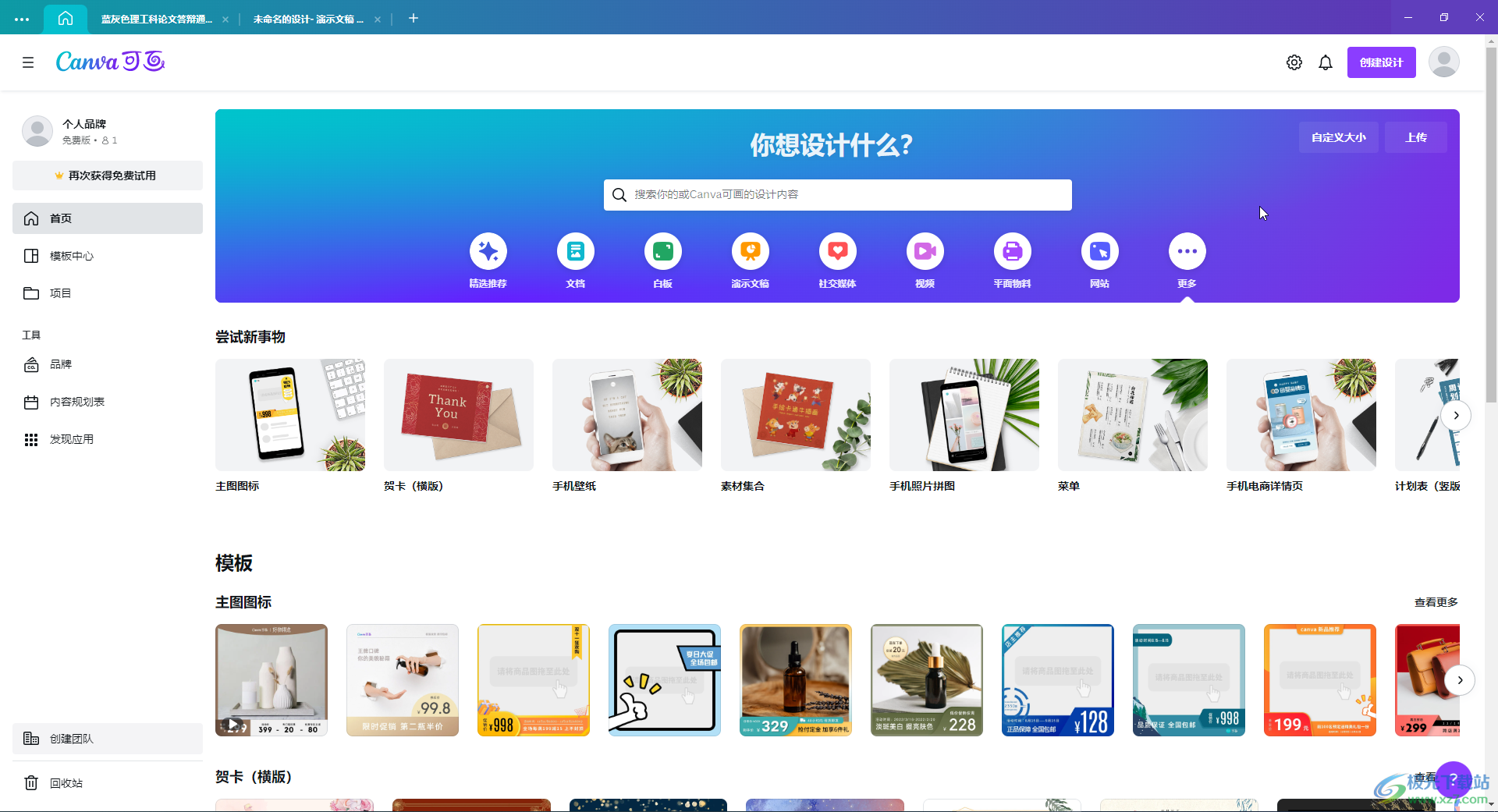
第二步:进入编辑界面后,点击选中页面中的元素,可以使用界面上方或者左侧的工具进行编辑调整;
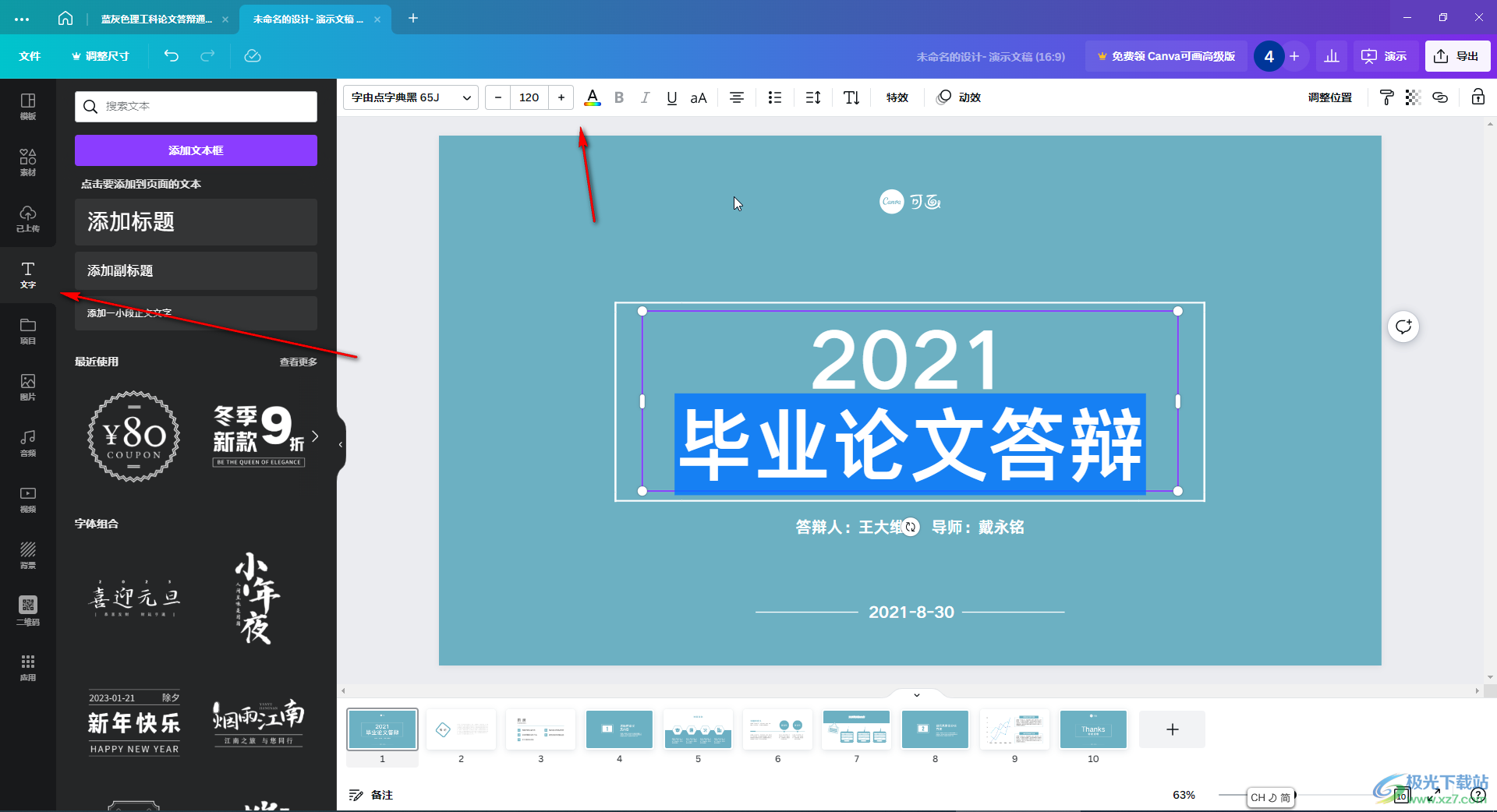
第三步:也可以点击自动出现的浮动工具栏中如图所示三个点图标后,添加动效,进行复制粘贴等操作;
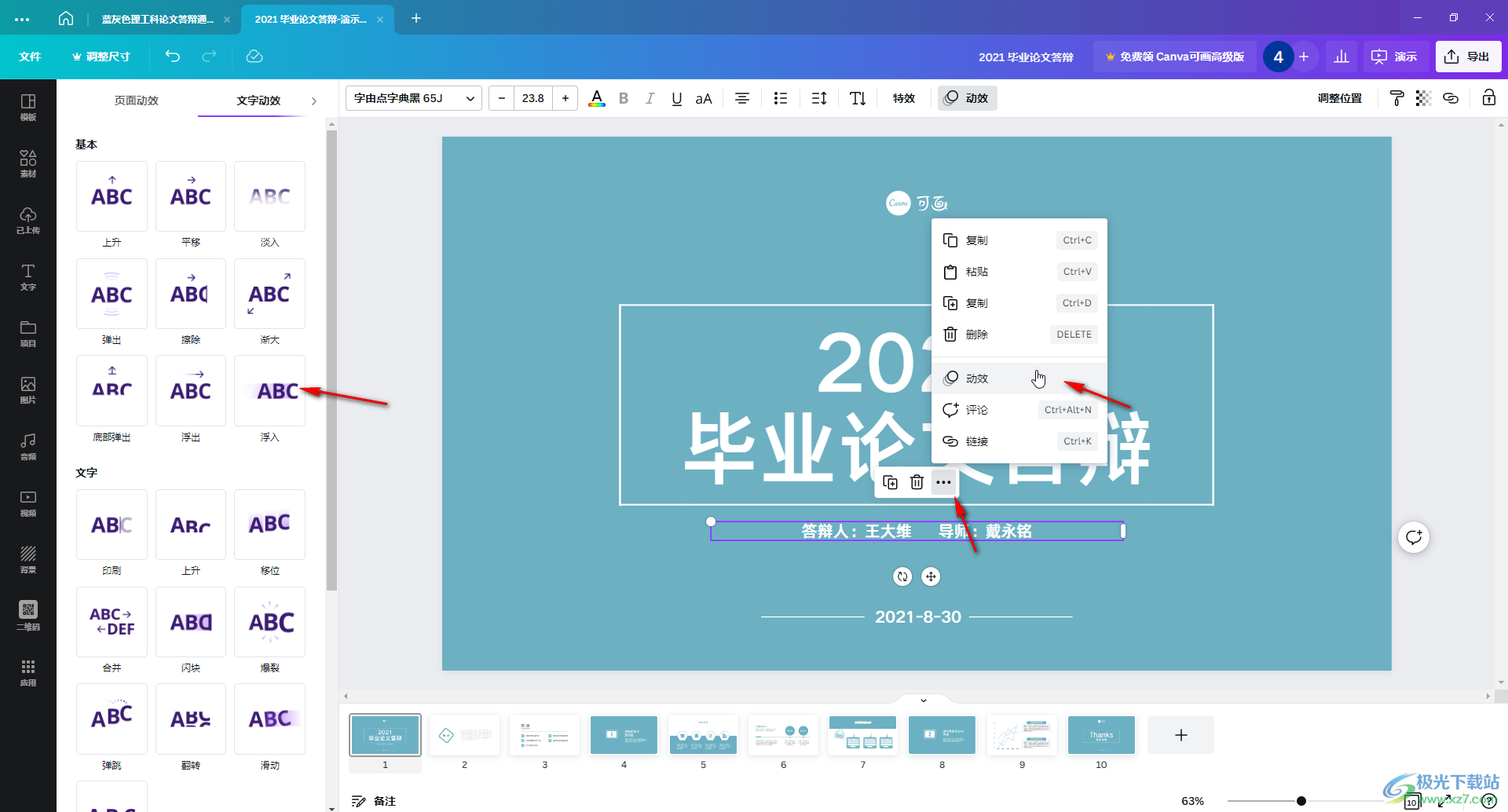
第四步:完成内容的编辑后,在右上方点击“导出”按钮,接着在展开的选项中点击“Microsoft powerpoint”,或者点击“下载”按钮,也可以点击“更多”按钮展开更多选项;
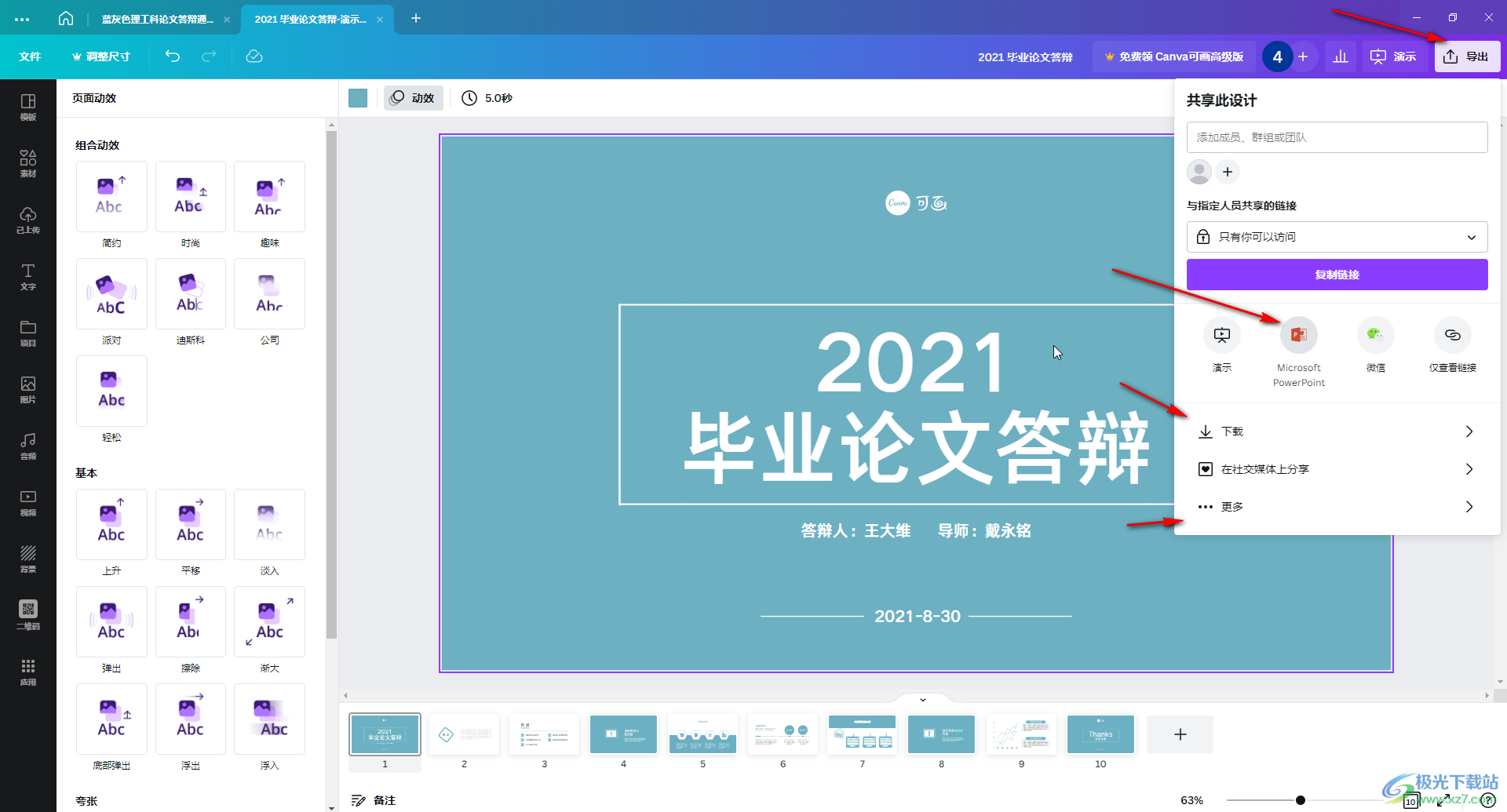
第五步:如果我们点击选择“下载”按钮,就在新页面中点击“文件类型”处的下拉箭头,选择pptx;
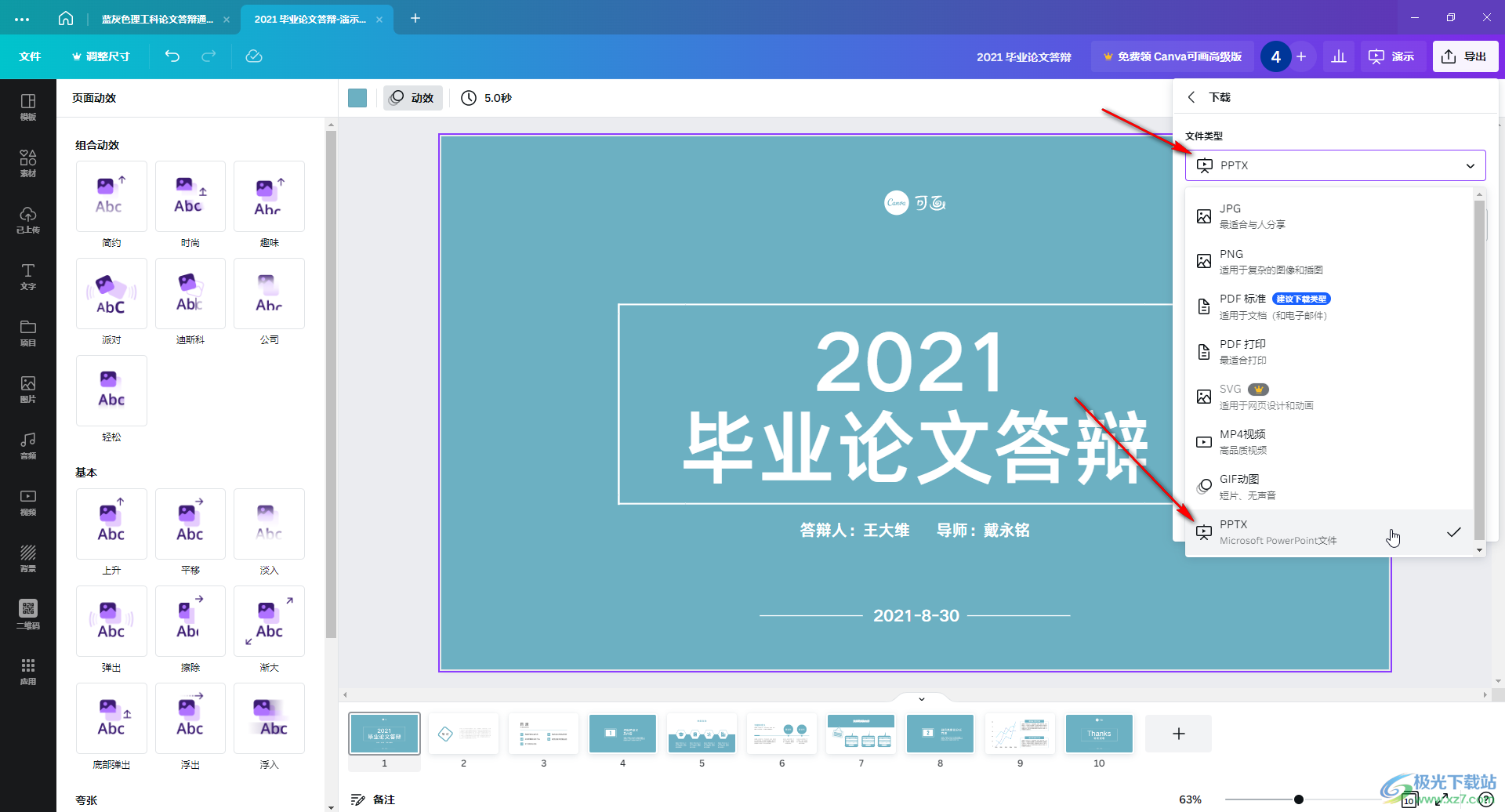
第六步:点接着可以看设置导出的范围;
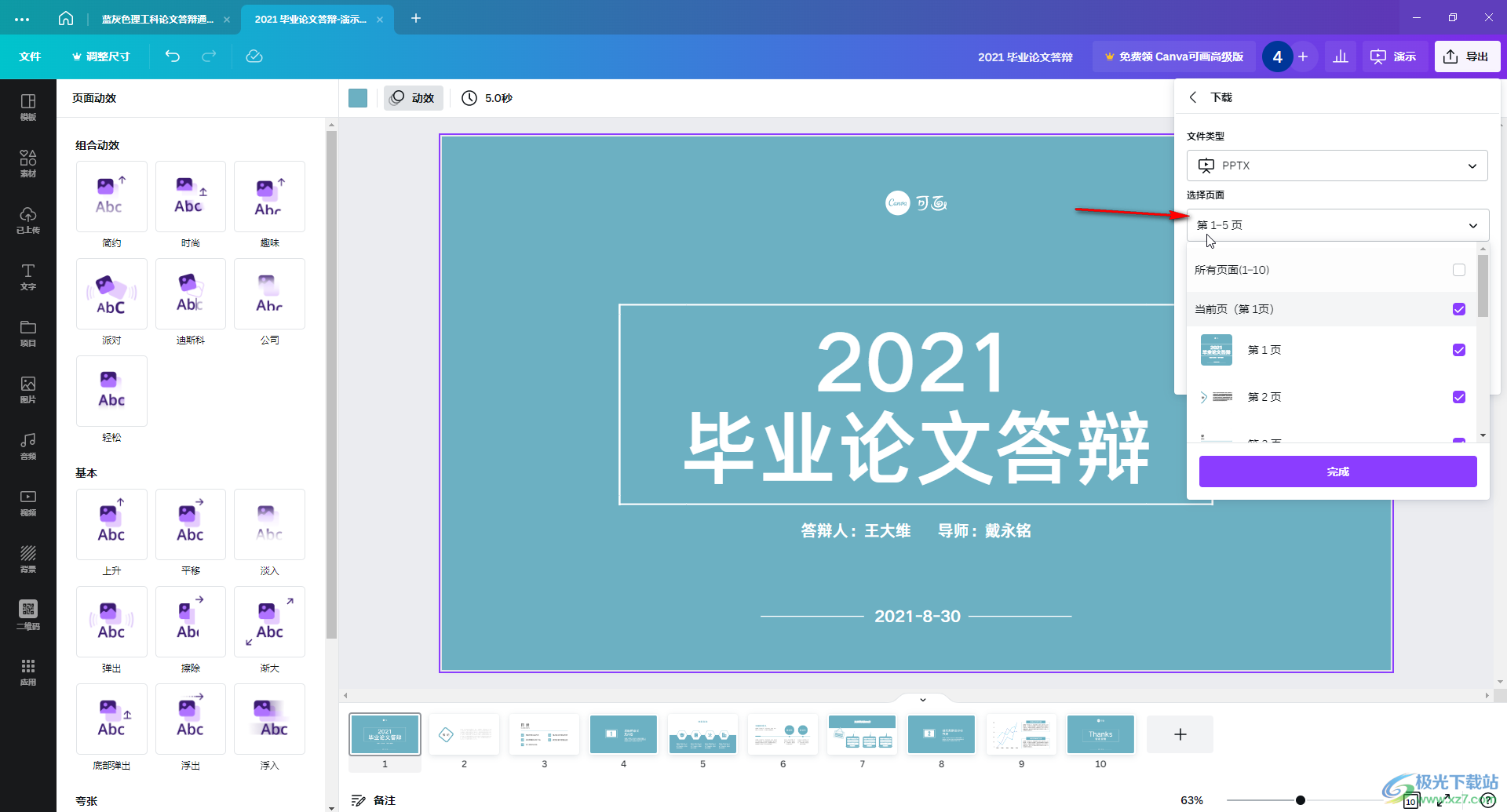
第七步:设置完成后,点击“下载”按钮;
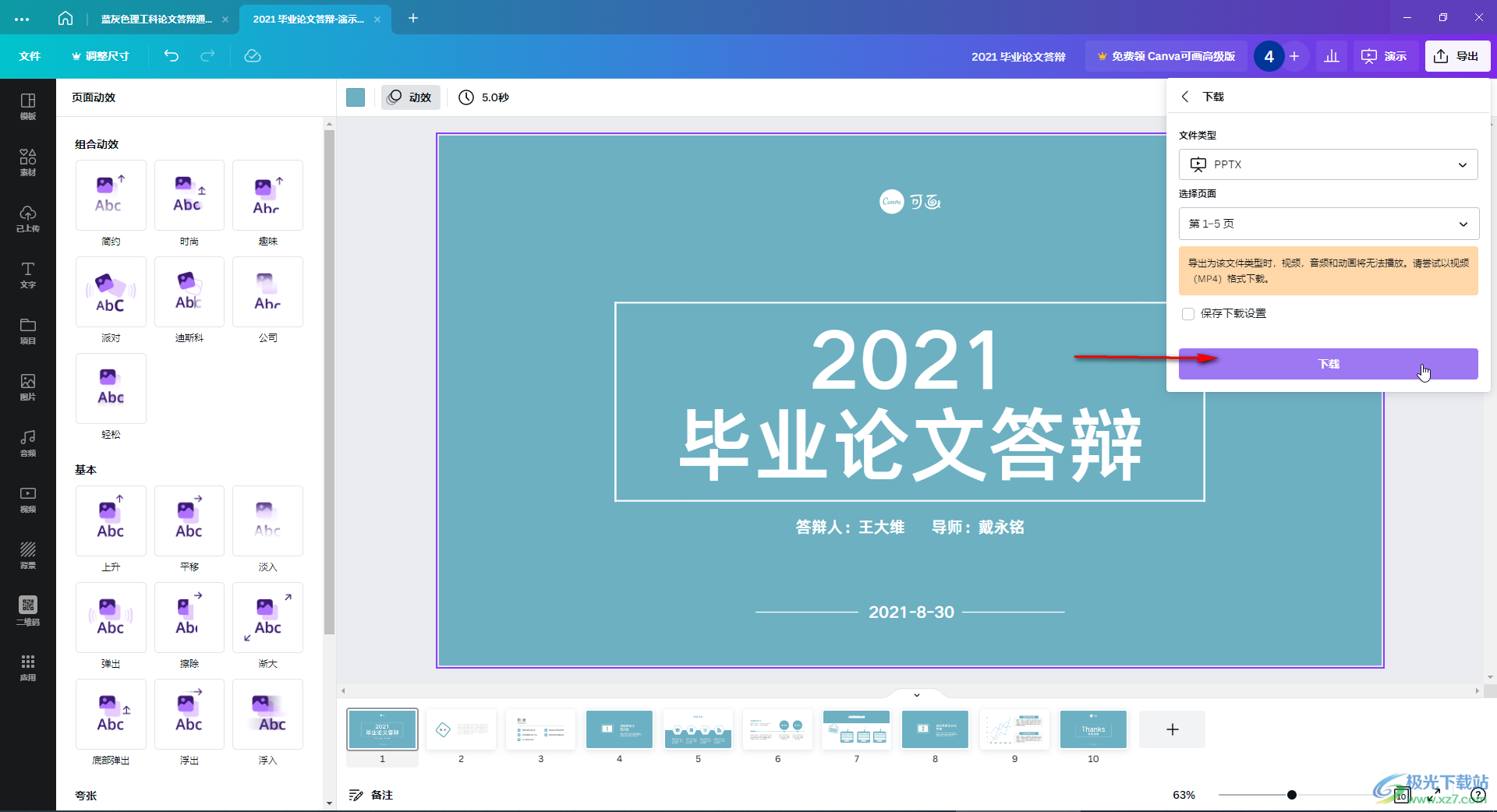
第八步:点击之后可以看到“正在下载”的提示,在自动打开的窗口中设置想要的保存位置和文件名称就可以了。
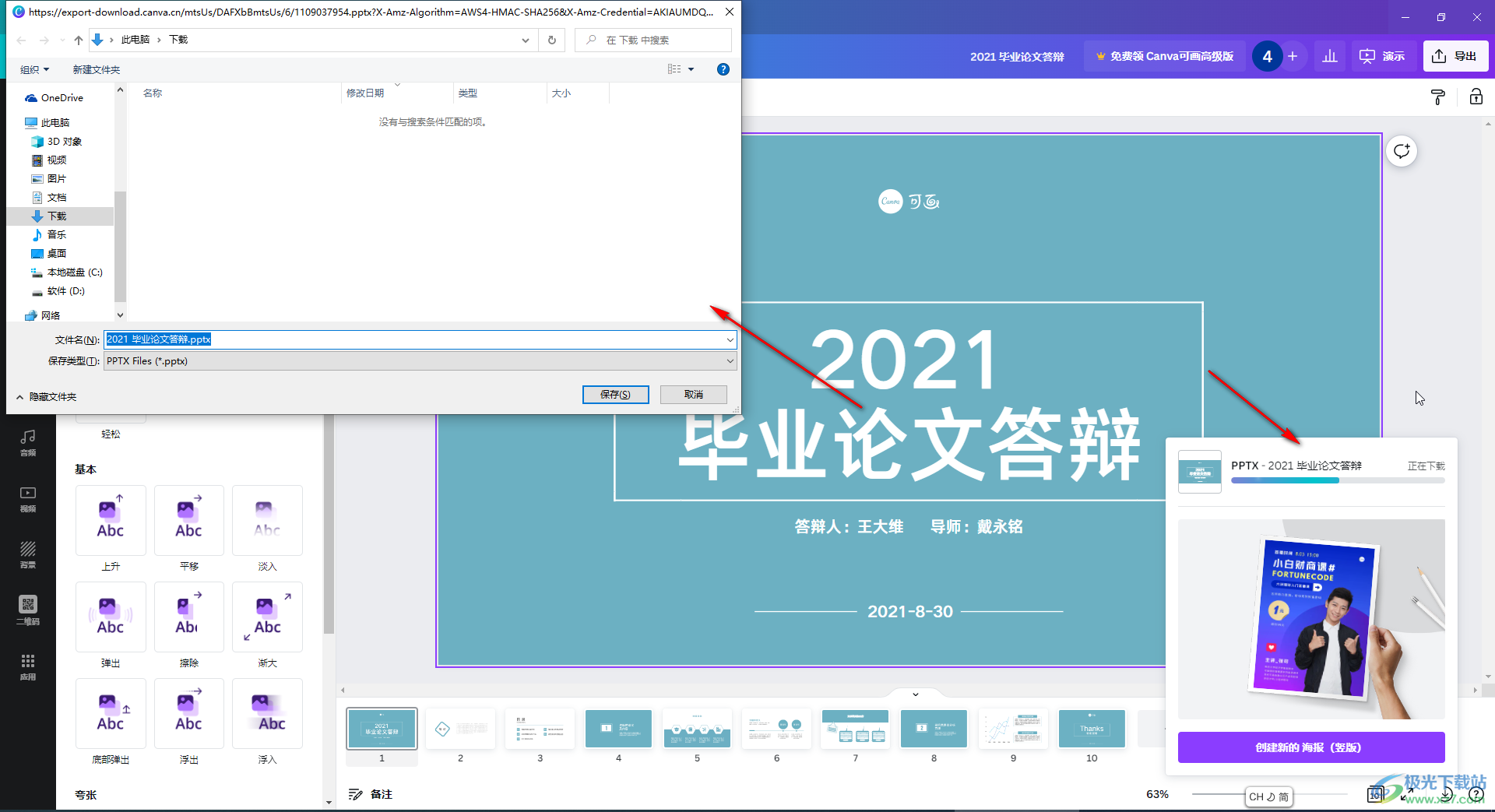
以上电脑版canva中将文件导出为PPT格式的方法教程的全部内容了。点击选择“下载”按钮后,我们还可以在“文件类型”处点击选择导出为图片格式,导出为视频格式,导出为PDF文件等等,小伙伴们可以根据自己的实际需要进行选择和保存操作。
